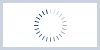Пользователи компьютеров могут упростить набор текста по примеру того, как это сделано на современных смартфонах. Существует как минимум три сервиса, которые легко настраивают автоматическое заполнение и замену внутри документов. Об ускорении работы с текстовыми файлами — в материале «Газеты.Ru».
Без рук
Пользователям таких текстовых редакторов, как Google Docs, Microsoft Word и Apple Pages, очень легко создавать собственные автозамены слов и знаков, чтобы сократить время при наборе текста. Если речь идет о крупных документах, то сэкономлены могут быть даже не минуты, а часы.
Все необходимые действия можно провести внутри настроек каждого из сервисов.
Эти три программы в какой-то степени можно научить вводить текст за пользователя — они автоматически преобразуют отдельные знаки в полноценные слова и исправляют неточности, сообщает The Wired.
Google Docs
Если нужно включить собственные слова или фразы, которые хочется вводить автоматически и без ошибок, то нужно лишь зайти в специальные настройки. Сам сервис доступен в том числе онлайн через браузер, поэтому крайне удобен даже при использовании с нерабочего компьютера.
Например, можно включить автодописывание слов на основе комбинаций букв. Открыв документ, нужно выбрать «Инструменты», «Настройки», а затем «Замены».
Сначала необходимо нажать на подтверждение функции «Автоматическая замена», затем прокрутить страницу вниз и увидеть пункт «Автоисправления».
Внутри него есть возможность внести все слова и фразы, которые необходимо изменять без участия пользователя.
Чтобы создать собственное автоисправление, нужно заполнить два поля: «Заменить» и «На». Как только оба поля будут заполнены, слово или фраза добавится в начало списка. Ее можно удалить в случае необходимости. Для подтверждения изменений необходимо нажать OK внизу, иначе все внесенные данные не сохранятся.
Также в Google Docs достаточно часто корректно поправляют орфографические ошибки: заменяющее слово появляется с правильным написанием, а подчеркивание пунктиром отмечает изменение. Но если по какой-либо причине система некорректно указывает ошибку, достаточно щелкнуть по слову и нажать на пункт «Отменить», это вернет корректное отображение слова.
Microsoft Word
В текстовом редакторе от Microsoft есть опция автокоррекции слов и фраз. Необходимо выбрать пункт «Файл», «Параметры», а после нажать на «Правописание». После этого пользователям откроется множество различных опций.
В первую очередь необходимо настроить автоисправления при наборе текста. Для этого нужно перейти в «Параметры автозамены». Некоторые параметры для автоматической правки знаков препинания доступны в поле «Автоформат при вводе», при необходимости их можно отредактировать под себя.
Затем нужно переключиться на вкладку «Автозамена», чтобы увидеть, какие части слов и фраз будут заменяться.
Например, можно включить или отключить исправления заглавных букв в начале предложений, чтобы не было необходимости добавлять их вручную. С помощью кнопки «Исключения» есть возможность настроить, какие слова или фразы не нужно менять и лучше все-таки писать самостоятельно.
Установив флажок «Заменять текст при вводе», можно добавить правило: при вводе нескольких букв они будут автоисправляться на полноценное слово. Каждое из них можно внести через кнопку «Добавить».
Apple Pages
Текстовый редактор Apple, включенный в macOS, также можно настроить под пользователя. Для этого после открытия документа нужно выбрать пункт «Страницы», затем «Настройки» и «Автоисправление». В этом диалоговом окне можно включить или выключить автоматическую коррекцию орфографии и исправления форматирования.
В нижней части диалогового окна указан краткий список автоматических замен, которые используются в Pages по умолчанию.
Его можно расширить, ускорив процесс работы.
Для этого нужно установить флажок на пункте «Замена символов и текста», затем выбрать кнопку со знаком плюс. В список добавится слово или фраза. После этой процедуры замены будут активны во всех документах внутри редактора.
Также в Pages есть специальная система замен для знаков, но в другой части программы. Необходимо выбрать «Редактировать», «Замены», а затем «Показать замены». Именно там содержатся все включенные автоисправления, в том числе исправления для тире и кавычек. Их можно как включить, так и отключить.
- Главная
- →
- Выпуски
- →
- Компьютеры
- →
- Обзоры
- →
- «Умные клавиатуры»
Обзоры
Группы по теме:
Популярные группы
- Рукоделие
- Мир искусства, творчества и красоты
- Учимся работать в компьютерных программах
- Учимся дома делать все сами
- Методы привлечения денег и удачи и реализации желаний
- Здоровье без врачей и лекарств
- 1000 идей со всего мира
- Полезные сервисы и программы для начинающих пользователей
- Хобби
- Подарки, сувениры, антиквариат